구글 스프레드시트는 여러 사용자가 동시에 작업할 수 있는 협업 도구로, 많은 기업과 개인들이 정보 관리에 활용하고 있습니다. 이 문서에서는 구글 시트를 공유하는 방법과 함께 수정 권한을 설정하는 과정을 단계별로 안내드리겠습니다. 구글 시트를 사용하면서 느끼는 장점 중 하나는 다양한 사용자와의 협업이 용이하다는 점입니다. 그럼 이제 구체적인 공유 방법에 대해 알아보겠습니다.
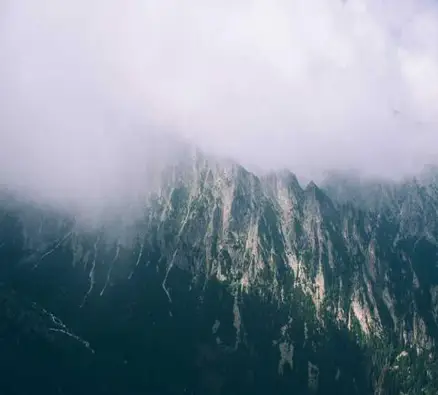
구글 시트 공유 기본 설정하기
구글 시트를 공유하기 위해서는 먼저 해당 문서에 접근할 수 있는 권한을 설정해야 합니다. 공유하려는 시트를 열고, 우측 상단의 ‘공유’ 버튼을 클릭합니다. 이 버튼을 누르면 공유 설정이 열리며, 여기서 특정 사용자에게 접근 권한을 부여할 수 있습니다.
특정 사용자와 공유하기
특정 사용자가 문서에 접근할 수 있도록 하려면 다음 단계를 따라주세요:
- 1단계: ‘이메일 주소 또는 그룹’ 입력 – 공유 설정에서 다른 사람의 이메일 주소를 입력합니다.
- 2단계: 접근 권한 선택 – 사용자가 문서에서 어떤 작업을 할 수 있는지를 결정합니다. 여기서 ‘편집자’, ‘댓글 작성자’, ‘뷰어’ 중 하나를 선택할 수 있습니다.
- 3단계: 알림 선택 – 사용자가 초대되었다는 알림을 이메일로 받을 수 있도록 체크박스를 선택할 수 있습니다.
- 4단계: 공유 버튼 클릭 – 모든 설정이 완료되었다면 ‘보내기’ 또는 ‘공유’ 버튼을 클릭하여 설정을 저장합니다.
링크를 통한 공유 방법
구글 시트는 링크를 통해서도 쉽게 공유할 수 있습니다. 이 방법은 대규모 팀이나 여러 사용자에게 문서를 동시에 공유하고자 할 때 유용합니다.
링크 공유 설정하기
링크를 사용하여 문서를 공유하려면 다음 단계를 수행합니다:
- 1단계: ‘공유’ 버튼 클릭 – 문서 위쪽의 ‘공유’ 버튼을 누릅니다.
- 2단계: ‘링크 가져오기’ 섹션 찾기 – ‘일반 액세스’ 옵션에서 ‘아래쪽 화살표’를 클릭하여 링크 옵션을 설정합니다.
- 3단계: 접근 권한 설정 – ‘링크가 있는 모든 사용자’ 또는 ‘제한됨’ 중 선택할 수 있으며, 원하는 경우 사용자의 역할도 설정할 수 있습니다.
- 4단계: 링크 복사 – ‘링크 복사’ 버튼을 클릭하여 복사한 링크를 공유하고 싶은 곳에 붙여넣습니다.
수정 권한 부여하기
구글 시트에서는 문서의 소유자가 특정 사용자에게 편집 권한을 부여하여 직접 수정할 수 있도록 할 수 있습니다. 이 설정은 협업할 때 매우 중요합니다.
편집 권한을 설정하는 방법
편집 권한을 부여하고 싶다면 아래와 같은 절차를 따르면 됩니다:
- 1단계: 공유 설정 열기 – 문서의 상단에서 ‘공유’ 버튼을 클릭합니다.
- 2단계: 사용자의 이메일 입력 – 편집 권한을 부여하고자 하는 사용자의 이메일 주소를 추가합니다.
- 3단계: 역할 설정 – 드롭다운 메뉴에서 ‘편집자’를 선택하여 해당 사용자가 문서를 수정할 수 있도록 합니다.
- 4단계: 설정 저장 – 마지막으로 ‘보내기’ 버튼을 클릭하여 설정을 완료합니다.
댓글 권한 설정하기
문서에 대한 피드백이 필요할 때 댓글 작성자 권한을 부여할 수 있습니다. 이 설정을 통해 사용자는 문서 내용을 수정하지 않고도 의견을 남길 수 있습니다.

댓글 권한 부여하기
댓글 작성자 권한을 부여하는 방법은 다음과 같습니다:
- 1단계: 공유 설정에서 이메일 입력 – ‘공유’ 버튼을 클릭하고 사용자의 이메일 주소를 입력합니다.
- 2단계: 댓글 작성자 선택 – 드롭다운 메뉴에서 ‘댓글 작성자’를 선택합니다.
- 3단계: 설정 완료 – ‘보내기’ 버튼을 클릭하여 설정을 저장합니다.

보안 유지하기
문서를 공유하는 과정에서 보안을 유지하는 방법도 중요합니다. 사용자가 문서를 무단으로 다운로드하거나 인쇄하는 것을 방지하고 싶다면 설정을 변경할 수 있습니다.
다운로드 및 인쇄 권한 제한하기
해당 설정을 통해 사용자가 문서를 다운로드하거나 인쇄할 수 없게 할 수 있습니다:
- 1단계: ‘공유’ 버튼 클릭 후 ‘고급’ 설정으로 이동합니다.
- 2단계: ‘댓글 작성자 및 뷰어에게 다운로드, 인쇄, 복사 옵션 표시’ 체크박스를 해제합니다.
- 3단계: 완료 버튼 클릭 – 모든 설정이 완료된 후 변경 사항을 저장합니다.
이처럼 구글 시트를 효과적으로 활용하기 위해서는 적절한 공유 및 권한 설정이 필수적입니다. 이를 통해 팀원 간의 협업이 원활해지며, 보안 또한 유지할 수 있습니다. 구글 시트의 다양한 기능과 함께 효율적으로 작업하시기 바랍니다.
자주 묻는 질문과 답변
구글 시트를 다른 사람과 어떻게 공유하나요?
구글 시트를 공유하고자 할 경우, 문서의 오른쪽 상단에 위치한 ‘공유’ 버튼을 클릭한 후, 원하는 사용자의 이메일 주소를 입력하고 접근 권한을 설정하면 됩니다. 설정 완료 후 ‘보내기’ 버튼을 클릭하여 공유할 수 있습니다.
수정 권한을 어떻게 부여하나요?
특정 사용자에게 문서 수정 권한을 주려면, ‘공유’ 버튼을 눌러 해당 사용자의 이메일을 입력하고, 그들의 역할을 ‘편집자’로 설정한 후 ‘보내기’를 클릭하면 됩니다. 이렇게 하면 사용자가 직접 시트를 수정할 수 있게 됩니다.